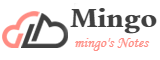[先上curl监控web自动重启脚本(这个一个接口调用,只考虑返回码200的情况)]
#!/bin/bash
check_ip="x.x.x.x"
check_port="6500"
logdir="/data/log/check/"
LOG="$logdir/check_interface.log"
#指定json格式post的方式去提交到服务器
#check_status=$(curl -i -H 'content-type: application/json' -X POST -d '{"imei": "123456","plate": "OS_ANDROID","brand": "sumsung"}' -w -I -m 10 -o /dev/null -s -w %{http_code} https://$check_ip:$check_port/online/agentinfo/732459/MTQxNTYzNTI4OA==bW9i2d2312e82cf87e12easdasdasda6150)
#默认get方式去提交到服务器
check_status=$(curl -o /dev/null -s -w %{http_code} https://$check_ip:$check_port/verdict/session/LSGJA5SSDD55974/latest/result)
datef() { date "+%Y/%m/%d %H:%M:%S" ; }
print_to_log() { echo "[$(datef)] $1" >> $LOG ; }
[[ -d $logdir ]] || mkdir -p $logdir
if [[ $check_status -ne 200 ]];then
print_to_log "xx服务已经停止响应."
cd /data/www/apps/data-camp/bin
sh boxrun stop
pid=$(ps aux |grep jrdt-online |grep -v grep |wc -l)
if [[ $pid -eq 0 ]];then
print_to_log "=>1.xx服务正常停止"
sh boxrun start
pidnext=$(ps aux |grep jrdt-online |grep -v grep |wc -l)
if [[ $pidnext -ne 0 ]];then
/usr/bin/cagent_tools alarm "生产环境:xx服务停止响应,重启OK"
print_to_log "=>2.xx服务启动正常!"
else
/usr/bin/cagent_tools alarm "生产环境:xx服务停止响应,重启不OK,请马上登陆服务器查看."
print_to_log "<=>2.xx服务启动失败!"
fi
fi
else
print_to_log "xx服务正常."
fiCurl命令使用示例[]
##基本用法(配合sed/awk/grep)
$curl http: //s.worthsee.com
##下载保存
$curl https://s.worthsee.com > index.html
$curl -o index.html https://s.worthsee.com
$curl -O https://s.worthsee.com/target.tar.gz
##通过代理
$curl -x 123.45.67.89:1080 -o page.html https://s.worthsee.com
##保存cookie
$curl -x 123.45.67.89:1080 -o page1.html -D cookie0001.txt https://s.worthsee.com
##使用cookie
$curl -x 123.45.67.89:1080 -o page1.html -D cookie0002.txt -b cookie0001.txt https://s.worthsee.com
##模仿浏览器
$curl -A "Mozilla/4.0 (compatible; MSIE 6.0; Windows NT 5.0)" -x123.45.67.89:1080 -o page.html -D cookie0001.txt https://s.worthsee.com
##伪造referer
$curl -A "Mozilla/4.0 (compatible; MSIE 6.0; Windows NT 5.0)" -x123.45.67.89:1080 -e"mail.worthsee.com" -o page.html -D cookie0001.txt https://s.worthsee.com
##循环下载
$curl -O https://s.worthsee.com/~zzh/screen[1-10].JPG
##循环(匹配)下载
$curl -O https://s.worthsee.com/~{zzh,nick}/[001-201].JPG # >like zzh/001.JPG
##循环(引用)下载
$curl -o #2_#1.jpg https://s.worthsee.com/~{zzh,nick}/[001-201].JPG # like >001_zzh.jpg
##断点续传
$curl -c -O https://s.worthsee.com/~zzh/screen1.JPG
##分块下载
$curl -r 0 -10240 -o "zhao.part1" https://s.worthsee.com/~zzh/zhao1.mp3 &\
$curl -r 10241 -20480 -o "zhao.part1" https://s.worthsee.com/~zzh/zhao1.mp3 &\
$curl -r 20481 -40960 -o "zhao.part1" https://s.worthsee.com/~zzh/zhao1.mp3 &\
$curl -r 40961 - -o "zhao.part1" https://s.worthsee.com/~zzh/zhao1.mp3
...
$cat zhao.part* > zhao.mp3
##GET 上传
$curl https://www.worthsee.com/login.cgi?user=nickwolfe&password=12345
##POST 上传
$curl -d "user=nickwolfe&password=12345" https://www.worthsee.com/login.cgi
##POST 文件上传
$curl -F upload=@localfile -F btn_name=btn_value https://s.worthsee.com/~zzh/up_file.cgiCurl命令参数详解
-a/--append 上传文件时,附加到目标文件
-A/--user-agent <string> 设置用户代理发送给服务器
- anyauth 可以使用“任何”身份验证方法
-b/--cookie <name=string/file> cookie字符串或文件读取位置
- basic 使用HTTP基本验证
-B/--use-ascii 使用ASCII /文本传输
-c/--cookie-jar <file> 操作结束后把cookie写入到这个文件中
-C/--continue-at <offset> 断点续转
-d/--data <data> HTTP POST方式传送数据
--data-ascii <data> 以ascii的方式post数据
--data-binary <data> 以二进制的方式post数据
--negotiate 使用HTTP身份验证
--digest 使用数字身份验证
--disable-eprt 禁止使用EPRT或LPRT
--disable-epsv 禁止使用EPSV
-D/--dump-header <file> 把header信息写入到该文件中
--egd-file <file> 为随机数据(SSL)设置EGD socket路径
--tcp-nodelay 使用TCP_NODELAY选项
-e/--referer 来源网址
-E/--cert <cert[:passwd]> 客户端证书文件和密码 (SSL)
--cert-type <type> 证书文件类型 (DER/PEM/ENG) (SSL)
--key <key> 私钥文件名 (SSL)
--key-type <type> 私钥文件类型 (DER/PEM/ENG) (SSL)
--pass <pass> 私钥密码 (SSL)
--engine <eng> 加密引擎使用 (SSL). "--engine list" for list
--cacert <file> CA证书 (SSL)
--capath <directory> CA目录 (made using c_rehash) to verify peer against (SSL)
--ciphers <list> SSL密码
--compressed 要求返回是压缩的形势 (using deflate or gzip)
--connect-timeout <seconds> 设置最大请求时间
--create-dirs 建立本地目录的目录层次结构
--crlf 上传是把LF转变成CRLF
-f/--fail 连接失败时不显示http错误
--ftp-create-dirs 如果远程目录不存在,创建远程目录
--ftp-method [multicwd/nocwd/singlecwd] 控制CWD的使用
--ftp-pasv 使用 PASV/EPSV 代替端口
--ftp-skip-pasv-ip 使用PASV的时候,忽略该IP地址
--ftp-ssl 尝试用 SSL/TLS 来进行ftp数据传输
--ftp-ssl-reqd 要求用 SSL/TLS 来进行ftp数据传输
-F/--form <name=content> 模拟http表单提交数据
-form-string <name=string> 模拟http表单提交数据
-g/--globoff 禁用网址序列和范围使用{}和[]
-G/--get 以get的方式来发送数据
-h/--help 帮助
-H/--header <line>自定义头信息传递给服务器
--ignore-content-length 忽略的HTTP头信息的长度
-i/--include 输出时包括protocol头信息
-I/--head 只显示文档信息
从文件中读取-j/--junk-session-cookies忽略会话Cookie
- 界面<interface>指定网络接口/地址使用
- krb4 <级别>启用与指定的安全级别krb4
-j/--junk-session-cookies 读取文件进忽略session cookie
--interface <interface> 使用指定网络接口/地址
--krb4 <level> 使用指定安全级别的krb4
-k/--insecure 允许不使用证书到SSL站点
-K/--config 指定的配置文件读取
-l/--list-only 列出ftp目录下的文件名称
--limit-rate <rate> 设置传输速度
--local-port<NUM> 强制使用本地端口号
-m/--max-time <seconds> 设置最大传输时间
--max-redirs <num> 设置最大读取的目录数
--max-filesize <bytes> 设置最大下载的文件总量
-M/--manual 显示全手动
-n/--netrc 从netrc文件中读取用户名和密码
--netrc-optional 使用 .netrc 或者 URL来覆盖-n
--ntlm 使用 HTTP NTLM 身份验证
-N/--no-buffer 禁用缓冲输出
-o/--output 把输出写到该文件中
-O/--remote-name 把输出写到该文件中,保留远程文件的文件名
-p/--proxytunnel 使用HTTP代理
--proxy-anyauth 选择任一代理身份验证方法
--proxy-basic 在代理上使用基本身份验证
--proxy-digest 在代理上使用数字身份验证
--proxy-ntlm 在代理上使用ntlm身份验证
-P/--ftp-port <address> 使用端口地址,而不是使用PASV
-Q/--quote <cmd>文件传输前,发送命令到服务器
-r/--range <range>检索来自HTTP/1.1或FTP服务器字节范围
--range-file 读取(SSL)的随机文件
-R/--remote-time 在本地生成文件时,保留远程文件时间
--retry <num> 传输出现问题时,重试的次数
--retry-delay <seconds> 传输出现问题时,设置重试间隔时间
--retry-max-time <seconds> 传输出现问题时,设置最大重试时间
-s/--silent静音模式。不输出任何东西
-S/--show-error 显示错误
--socks4 <host[:port]> 用socks4代理给定主机和端口
--socks5 <host[:port]> 用socks5代理给定主机和端口
--stderr <file>
-t/--telnet-option <OPT=val> Telnet选项设置
--trace <file> 对指定文件进行debug
--trace-ascii <file> Like --跟踪但没有hex输出
--trace-time 跟踪/详细输出时,添加时间戳
-T/--upload-file <file> 上传文件
--url <URL> Spet URL to work with
-u/--user <user[:password]>设置服务器的用户和密码
-U/--proxy-user <user[:password]>设置代理用户名和密码
-v/--verbose
-V/--version 显示版本信息
-w/--write-out [format]什么输出完成后
-x/--proxy <host[:port]>在给定的端口上使用HTTP代理
-X/--request <command>指定什么命令
-y/--speed-time 放弃限速所要的时间。默认为30
-Y/--speed-limit 停止传输速度的限制,速度时间'秒
-z/--time-cond 传送时间设置
-0/--http1.0 使用HTTP 1.0
-1/--tlsv1 使用TLSv1(SSL)
-2/--sslv2 使用SSLv2的(SSL)
-3/--sslv3 使用的SSLv3(SSL)
--3p-quote like -Q for the source URL for 3rd party transfer
--3p-url 使用url,进行第三方传送
--3p-user 使用用户名和密码,进行第三方传送
-4/--ipv4 使用IP4
-6/--ipv6 使用IP6
-#/--progress-bar 用进度条显示当前的传送状态| 文章作者 | 明哥 |
| 文章地址 | https://www.pvcreate.com/index.php/archives/85/ |
| 创建时间 | 2015-03-12 |
| 关注订阅 | 微信订阅号 |
| 开源项目 | https://gitee.com/lookingdreamer |
| 工具市场 | https://gitee.com/lookingdreamer/SPPPOTools |